你们知道Excel怎样拆分数据吗?怎么样使用这项功能呢?对此感兴趣的用户可以随经验啦去下文看看Excel拆分数据的简单方法 。
Excel拆分数据的简单方法

以下面这些数据为例子 , 选中这些数据 。
点击上方【数据】-【分列】 。
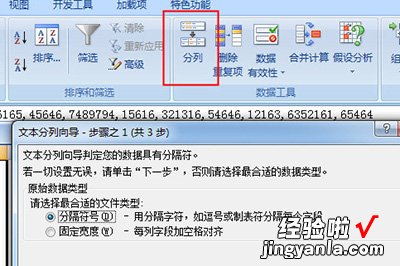
在分列向导中 , 选择分隔符号 , 点击下一步,分隔符号中我们勾选其他,在旁边的框中填入逗号 , 注意,若你的数据不是逗号分隔,那就按你实际的表格为准 。

最后点击完成,数据就被分隔开单独的单元格了 。
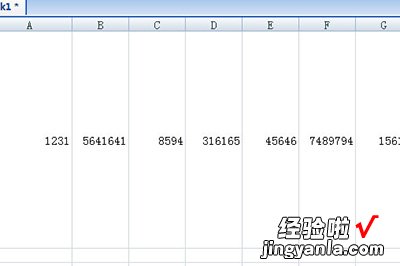
如果想将数据竖向排列,简单!我们选择所有数据 , CTRL+C复制,鼠标定为到空白的单元格,在【开始】-【粘帖】-【转置】,数据就变成竖向了 。
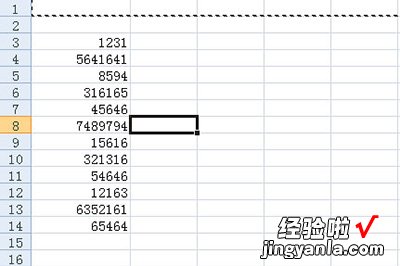
【分享Excel拆分数据的简单方法】
今日就快来学习本文Excel拆分数据的简单操作内容吧,相信在以后的使用中一定会得心应手的 。
